Självstudie: Microsoft Entra SSO-integrering med Tableau Cloud
I den här självstudien får du lära dig hur du integrerar Tableau Cloud med Microsoft Entra-ID. När du integrerar Tableau Cloud med Microsoft Entra-ID kan du:
- Kontroll i Microsoft Entra-ID som har åtkomst till Tableau Cloud.
- Gör så att dina användare automatiskt loggas in på Tableau Cloud med sina Microsoft Entra-konton.
- Hantera dina konton på en central plats.
Förutsättningar
För att komma igång behöver du följande:
- En Microsoft Entra-prenumeration. Om du inte har en prenumeration kan du få ett kostnadsfritt konto.
- Tableau Cloud-prenumeration med enkel inloggning (SSO) aktiverat.
Kommentar
Den här integreringen är också tillgänglig för användning från Microsoft Entra US Government Cloud-miljön. Du hittar det här programmet i Microsoft Entra US Government Cloud Application Gallery och konfigurerar det på samma sätt som från det offentliga molnet.
Beskrivning av scenario
I den här självstudien konfigurerar och testar du enkel inloggning med Microsoft Entra i en testmiljö.
- Tableau Cloud stöder SP-initierad enkel inloggning.
- Tableau Cloud stöder automatisk användaretablering och avetablering (rekommenderas).
Lägga till Tableau Cloud från galleriet
För att konfigurera integreringen av Tableau Cloud i Microsoft Entra-ID måste du lägga till Tableau Cloud från galleriet i din lista över hanterade SaaS-appar.
- Logga in på administrationscentret för Microsoft Entra som minst molnprogramadministratör.
- Bläddra till Identity>Applications Enterprise-program>>Nytt program.
- I avsnittet Lägg till från galleriet skriver du Tableau Cloud i sökrutan.
- Välj Tableau Cloud i resultatpanelen och lägg sedan till appen. Vänta några sekunder medan appen läggs till i din klientorganisation.
Du kan också använda guiden Konfiguration av företagsappar. I den här guiden kan du lägga till ett program i din klientorganisation, lägga till användare/grupper i appen, tilldela roller samt gå igenom SSO-konfigurationen. Läs mer om Microsoft 365-guider.
Konfigurera och testa Microsoft Entra SSO för Tableau Cloud
I det här avsnittet konfigurerar och testar du enkel inloggning med Microsoft Entra med Tableau Cloud baserat på en testanvändare med namnet Britta Simon. För att enkel inloggning ska fungera måste en länkrelation mellan en Microsoft Entra-användare och den relaterade användaren i Tableau Cloud upprättas.
Utför följande steg för att konfigurera och testa Microsoft Entra SSO med Tableau Cloud:
- Konfigurera Microsoft Entra SSO – så att användarna kan använda den här funktionen.
- Skapa en Microsoft Entra-testanvändare – för att testa enkel inloggning med Microsoft Entra med B.Simon.
- Tilldela Microsoft Entra-testanvändaren – för att göra det möjligt för B.Simon att använda enkel inloggning med Microsoft Entra.
- Konfigurera Tableau Cloud SSO – för att konfigurera inställningarna för enkel inloggning på programsidan.
- Skapa Tableau Cloud-testanvändare – för att ha en motsvarighet till B.Simon i Tableau Cloud som är länkad till Microsoft Entra-representationen av användaren.
- Testa enkel inloggning – för att kontrollera om konfigurationen fungerar.
Konfigurera enkel inloggning med Microsoft Entra
Följ de här stegen för att aktivera Enkel inloggning i Microsoft Entra.
Logga in på administrationscentret för Microsoft Entra som minst molnprogramadministratör.
Bläddra till Identity>Applications>Enterprise-program> Tableau Cloud>Enkel inloggning.
På sidan Välj en enkel inloggningsmetod väljer du SAML.
På sidan Konfigurera enkel inloggning med SAML klickar du på pennikonen för Grundläggande SAML-konfiguration för att redigera inställningarna.

I avsnittet Grundläggande SAML-konfiguration utför du följande steg:
a. I textrutan Identifierare (entitets-ID) anger du en URL enligt följande mönster:
https://sso.online.tableau.com/public/sp/metadata?alias=<entityid>b. Skriv en URL med följande mönster i textrutan Svars-URL:
https://sso.online.tableau.com/public/sp/<CUSTOM_URL>c. I rutan Inloggnings-URL anger du följande URL:
https://sso.online.tableau.comKommentar
Du får
<entityid>värdet från avsnittet Konfigurera Tableau Cloud i den här självstudien. Entitets-ID-värdet är Microsoft Entra-identifierarvärdet i avsnittet Konfigurera Tableau Cloud .På sidan Set up Single Sign-On with SAML (Konfigurera enkel inloggning med SAML) går du till avsnittet SAML Signing Certificate (SAML-signeringscertifikat), klickar på Ladda ned för att ladda ned Federation Metadata-XML från de angivna alternativen enligt dina behov och spara den på datorn.

I avsnittet Konfigurera Tableau Cloud kopierar du lämpliga URL:er enligt dina behov.

Skapa en Microsoft Entra-testanvändare
I det här avsnittet skapar du en testanvändare med namnet B.Simon.
- Logga in på administrationscentret för Microsoft Entra som minst användaradministratör.
- Gå till Identitet>Användare>Alla användare.
- Välj Ny användare>Skapa ny användare överst på skärmen.
- Följ dessa steg i användaregenskaperna :
- I fältet Visningsnamn anger du
B.Simon. - I fältet Användarens huvudnamn anger du username@companydomain.extension. Exempel:
B.Simon@contoso.com - Markera kryssrutan Visa lösenord och skriv sedan ned det värde som visas i rutan Lösenord.
- Välj Granska + skapa.
- I fältet Visningsnamn anger du
- Välj Skapa.
Tilldela Microsoft Entra-testanvändaren
I det här avsnittet gör du det möjligt för B.Simon att använda enkel inloggning genom att ge åtkomst till Tableau Cloud.
- Logga in på administrationscentret för Microsoft Entra som minst molnprogramadministratör.
- Bläddra till Identity>Applications Enterprise-program>>Tableau Cloud.
- På appens översiktssida väljer du Användare och grupper.
- Välj Lägg till användare/grupp och välj sedan Användare och grupper i dialogrutan Lägg till tilldelning .
- I dialogrutan Användare och grupper väljer du B.Simon i listan Användare och klickar sedan på knappen Välj längst ned på skärmen.
- Om du förväntar dig att en roll ska tilldelas till användarna kan du välja den i listrutan Välj en roll . Om ingen roll har konfigurerats för den här appen visas rollen "Standardåtkomst" markerad.
- I dialogrutan Lägg till tilldelning klickar du på knappen Tilldela.
Konfigurera Tableau Cloud SSO
I ett annat webbläsarfönster loggar du in på tableau Cloud-företagswebbplatsen som administratör
Gå till Inställningar och sedan Autentisering.

För att aktivera SAML, under avsnittet Autentiseringstyper . Markera Aktivera ytterligare en autentiseringsmetod och markera sedan kryssrutan SAML .
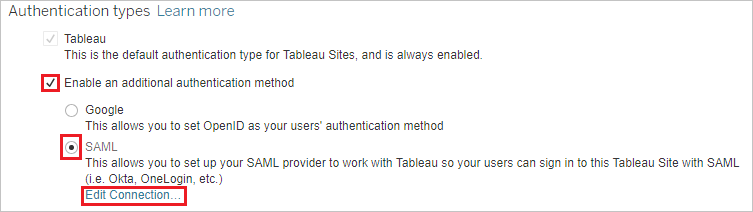
Rulla ned till avsnittet Importera metadatafil till Tableau Cloud . Klicka på Bläddra och importera metadatafilen som du har laddat ned från Microsoft Entra ID. Klicka sedan på Använd.
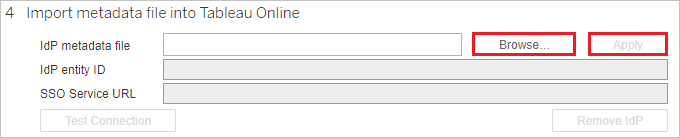
I avsnittet Match assertions (Matcha intyg) infogar du motsvarande identitetsproviderns kontrollnamn för e-postadress, förnamn och efternamn. Så här hämtar du den här informationen från Microsoft Entra-ID:
a. I Azure Portal går du till programintegreringssidan för Tableau Cloud.
b. I avsnittet Användarattribut och anspråk klickar du på redigeringsikonen och utför följande steg för att lägga till SAML-tokenattribut som visas i tabellen nedan:
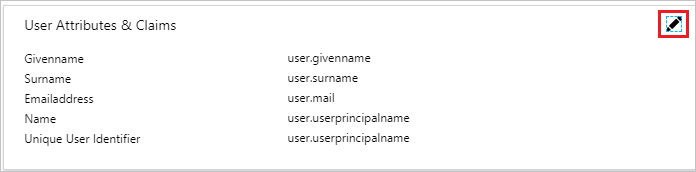
Name Källattribut DisplayName user.displayname c. Kopiera namnområdesvärdet för dessa attribut: förnamn, e-post och efternamn med hjälp av följande steg:
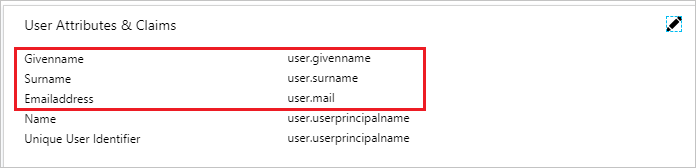
d. Klicka på värdet user.givenname
e. Kopiera värdet från textrutan Namnområde och Anspråksnamn .
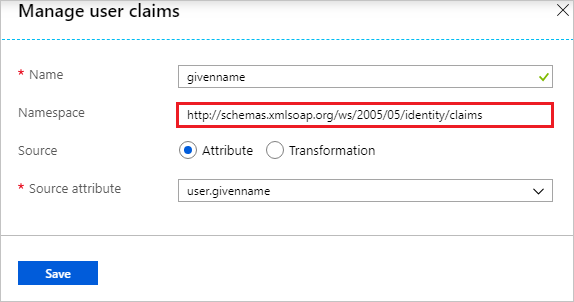
f. Om du vill kopiera namnområdesvärdena för e-postmeddelandet och efternamnet upprepar du stegen ovan.
g. Växla till Tableau Cloud-programmet och ange sedan avsnittet Användarattribut och anspråk på följande sätt:
E-post: e-post eller userprincipalname
Fullständigt namn: displayname
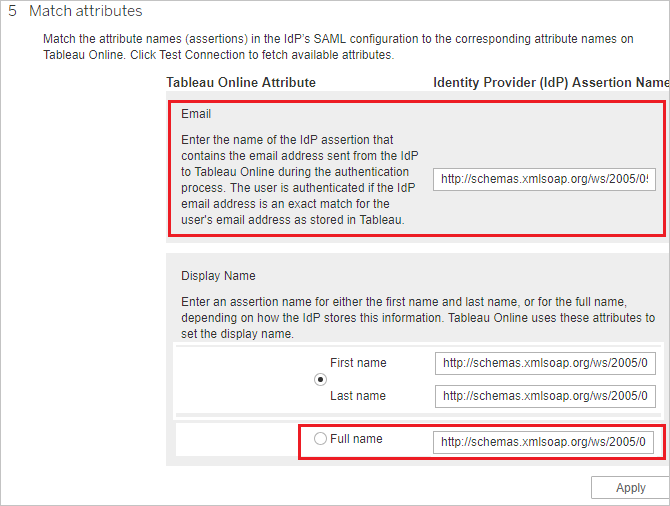
Skapa Tableau Cloud-testanvändare
I det här avsnittet skapar du en användare med namnet Britta Simon i Tableau Cloud.
I Tableau Cloud klickar du på Inställningar och sedan på avsnittet Autentisering . Rulla ned till avsnittet Hantera användare . Klicka på Lägg till användare och klicka sedan på Ange e-postadresser.

Välj Lägg till användare för (SAML)-autentisering. Lägg till i textrutan Ange e-postadresserbritta.simon@contoso.com
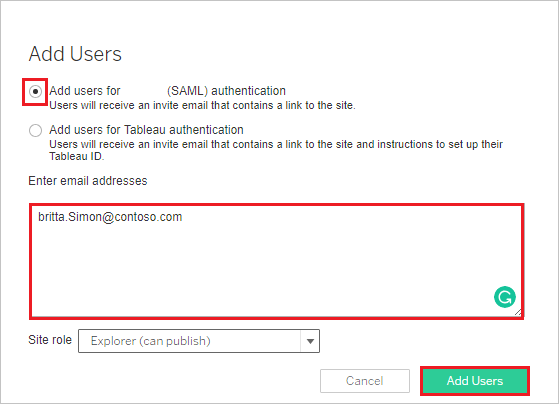
Klicka på Lägg till användare.
Testa enkel inloggning
I det här avsnittet testar du konfigurationen av enkel inloggning med Microsoft Entra med följande alternativ.
Klicka på Testa det här programmet, detta omdirigeras till Tableau Cloud Sign-on URL där du kan initiera inloggningsflödet.
Gå till Tableau Cloud Sign-on URL direkt och initiera inloggningsflödet därifrån.
Du kan använda Microsoft Mina appar. När du klickar på Tableau Cloud-panelen i Mina appar omdirigeras detta till Tableau Cloud Sign-on URL. Mer information om Mina appar finns i Introduktion till Mina appar.
Nästa steg
När du har konfigurerat Tableau Cloud kan du framtvinga sessionskontroll, vilket skyddar exfiltrering och infiltration av organisationens känsliga data i realtid. Sessionskontrollen utökas från villkorlig åtkomst. Lär dig hur du framtvingar sessionskontroll med Microsoft Defender för molnet Apps.